Hogyan ellenőrizheti a Google és a Facebook összekapcsolt alkalmazásait
(Are)Rendszeres vagy erős felhasználója a Google eszközeinek ? Használta Google -fiókját harmadik féltől származó alkalmazásokba való bejelentkezéshez? Gyakran veszel részt a Facebookon(Facebook) ismerőseid által küldött kvízekben ? Vagy a Google -hoz hasonlóan Facebook -fiókját használta harmadik felek alkalmazásaiba vagy webhelyeire való bejelentkezéshez?
Végül, aggasztják a közelmúltban megjelent hírek a közösségi média cégek adatvédelmi megsértésével kapcsolatban? A szigorú jelszóhigiénián(rigorous password hygiene) és a kötelező kéttényezős hitelesítésen(two factor authentication) vagy ezeknek a cégeknek a teljes elhagyásán kívül újabb lépést tehet a nagyobb biztonság felé, ha rendszeresen ellenőrzi azokat az alkalmazásokat/modulokat/webhelyeket, amelyek számára engedélyezte a hozzáférést Google- és Facebook - fiókjaihoz.
Az alábbiakban bemutatjuk, hogyan tekinthet át, ellenőrizhet, kalibrálhat és távolíthat el kapcsolódó alkalmazásokat Google- és Facebook - fiókjaiból.
Google Connected Apps
Tételezzük fel, hogy időről időre a Google -fiókjával bejelentkezik harmadik féltől származó alkalmazásokba. Még ha nem is emlékszik rá, hogy ezt megtette, sokszor észre sem veszi, hogy hozzáférést ad egy alkalmazásnak a Google - fiókjához.
Íme a Google útmutatása:

Harmadik fél hozzáférésének eltávolítása
Most pedig nézzük meg, hogyan lehet figyelni és eltávolítani ezeket a Google -hoz csatlakoztatott alkalmazásokat. Jelentkezzen(Sign) be Google Fiókjával(Google Account) egy webböngésző segítségével.
A képernyő jobb felső sarkában láthatja a profilfotóját. Kattintson(Click) rá, majd kattintson a Saját fiók(My Account) lehetőségre .

Ez a Fiókom(My Account) oldal számos modult tartalmaz, mint például a biztonság, az adatvédelem és a beállítások; érdemes átnézni, különösen a Biztonsági ellenőrzés(Security Checkup) varázslót.

Ebben a cikkben nézzen le balra a Bejelentkezés és biztonság(Sign-in & Security) alatt, és válassza a Fiókhozzáféréssel rendelkező alkalmazások lehetőséget(Apps with account access) .

A fiókhozzáféréssel rendelkező alkalmazások(Apps with account access ) oldalon kattintson az Alkalmazások kezelése(Manage Apps) elemre a csatlakoztatott alkalmazások teljes listájának megtekintéséhez.

Figyelje(Notice) meg, hogyan csoportosítja a Google a csatlakoztatott alkalmazásokat, először megjelenítve azokat a harmadik féltől származó alkalmazásokat, amelyek hozzáférnek fiókjához. A harmadik féltől származó alkalmazások alatt a Google által megbízhatónak ítélt , hozzáféréssel rendelkező alkalmazások listája látható.

Most ellenőrizze ezeket a listákat, és keresse azokat az alkalmazásokat, amelyeket nem ismer, vagy amelyeket már nem használ. Kattintson(Click) az egyik alkalmazásra. Itt láthatja a részleteket, beleértve azt is, hogy az alkalmazás mikor volt engedélyezve, és milyen szintű hozzáféréssel rendelkezik. Az eltávolításhoz kattintson a Hozzáférés(Remove Access) eltávolítása gombra .

A Google(Google) ezután egy előugró ablakot jelenít meg, amely elmagyarázza, hogy eltávolítja az alkalmazások hozzáférését a fiókjához, és az alkalmazás vagy szolgáltatás újbóli használatához hozzáférést kell adnia. Kattintson az OK gombra(Click OK) , és a Google eltávolítja az alkalmazások hozzáférését, és eltávolítja a listáról.
Továbbra(Continue) is távolítsa el a hozzáférést minden olyan alkalmazás számára, amelyet nem használ aktívan. És ne feledje, hogy ha ismét használnia kell egy harmadik féltől vagy Google -alkalmazást, amelyet eltávolított, egyszerűen újra kell engedélyeznie azt.
Facebookhoz csatlakoztatott alkalmazások(Facebook Connected Apps)
Számos webhelyre való bejelentkezés megkéri az új felhasználókat, hogy jelentkezzenek be a Facebook használatával . Ezenkívül, ha használta a sok népszerű megosztott játék- és kvízalkalmazást a Facebookon(Facebook) , ezek az alkalmazások hozzáférhetnek személyes adataihoz is. A Facebook(Facebook) az adatokkal való visszaélés miatt most kiemelt szerepet kapott a hírekben. Válaszul a Facebook hamarosan egyszerűsítheti az adatvédelmi beállításokat. De most itt van a jelenlegi, nem olyan egyszerű módja ezeknek a Facebookhoz(Facebook) csatlakoztatott alkalmazásoknak az ellenőrzésére és eltávolítására.
Miután bejelentkezett a Facebookba(Facebook) , húzza le a kapcsolót/nyilat a Facebook képernyő jobb felső sarkában. Ez felfedi Facebook -fiókját és egyéb funkcióit. A lista alján válassza a Beállítások(Settings) lehetőséget .

A Facebook általános fiókbeállításai(Facebook General Account Settings) oldalon görgessen lefelé, és válassza az Alkalmazások és webhelyek( Apps and Websites ) lehetőséget a bal oldali menüben.

A következő oldalon azok a Facebook - alkalmazások láthatók, amelyek a fent tárgyalt módokon hozzáférést kaptak fiókhoz. Ezek az olyan szórakoztató alkalmazásoktól kezdve, mint a Words with Friends, az olyan automatizáló integrációkig, mint az If This Then That ( IFTTT ), és a termelékenységet növelő alkalmazásokig, például a Hootsuite -ig terjednek .

Könnyedén teljesen eltávolíthatja az alkalmazást, ha bejelöli a jobb oldali jelölőnégyzetet, és kiválasztja az Eltávolítás(Remove) lehetőséget a fentiek szerint.
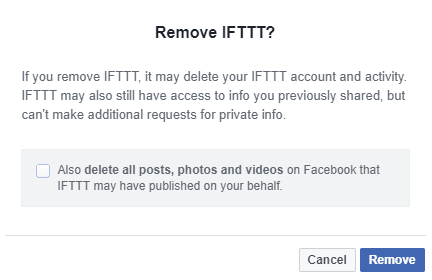
Ha kiválaszt egy vagy több alkalmazást, és az eltávolítás gombra kattint, egy másik párbeszédpanel jelenik meg. Itt figyelje meg a korábbi tevékenységre utaló további jelölőnégyzet opciót. Fontolja meg, hogy utasítsa -e a Facebookot(Facebook) , hogy törölje az alkalmazással készített korábbi bejegyzéseket is. Így például, ha az IFTTT segítségével automatikusan közzétesz a Facebookon(Facebook) a Bloggeren(Blogger) közzétett bejegyzéseket , előfordulhat, hogy a korábbi bejegyzések továbbra is megmaradnak.
Itt van még néhány fontos megjegyzés. Az eltávolítást követően az alkalmazás vagy webhely többé nem férhet hozzá az Ön adataihoz, de továbbra is megőrizheti a korábban megosztott információkat. Ha az alkalmazás vagy a webhely rendelkezik az Ön e-mail-címével, természetesen „leiratkozhat” a jövőbeni e-mailek leállítása érdekében, de közvetlenül fel kell vennie a kapcsolatot az alkalmazás vagy a webhely fejlesztőivel, hogy megkérdezze, mit tartanak fenn az Ön adatairól.
A Facebook(Facebook) megkönnyíti a felhasználók számára, hogy kapcsolatba léphessenek az alkalmazásfejlesztőkkel, ha az alkalmazásra kattintáskor kiválasztja a „Jelentés/Kapcsolat” lehetőséget a jobb alsó sarokban. Ezért, ha aggódik, érdemes először ezt a kapcsolatfelvételi eszközt használni az alkalmazás eltávolítása előtt.
Szerkessze a Facebook alkalmazás adatvédelmi beállításait
Vegye figyelembe(Note) azt is, hogy a Facebook lehetővé teszi a felhasználók számára, hogy meghatározzák az egyes csatlakoztatott alkalmazások megengedett megjelenését. Tehát még az alkalmazások teljes eltávolítása után is érdemes meglátogatni és módosítani az összes megmaradt alkalmazás adatvédelmi beállításait. Itt van, hogyan.
Az egyik alkalmazásnál kattintson a Megtekintés és szerkesztés(View and edit) lehetőségre .

Először ellenőrizze az Alkalmazás láthatóságát(App visibility) , vagyis ki láthatja a Facebookon , hogy Ön ezt az alkalmazást használja. (Facebook)Ehhez a láthatósághoz a Nyilvános(Public) , Barátok(Friends) , Barátok, kivéve az ismerősök( Friends except acquaintances) , Csak én( Only Me) vagy Egyéni(Custom) lehetőségek közül választhat .
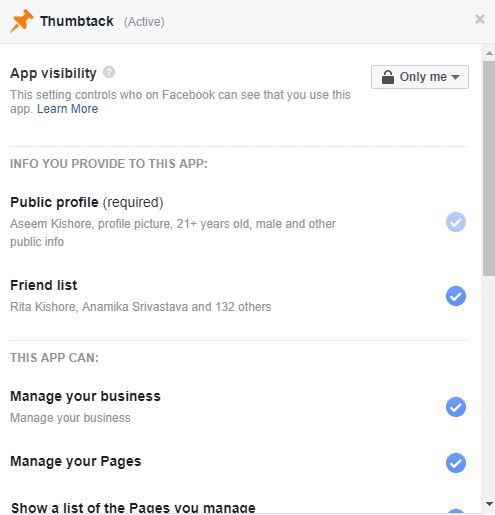
Még ennél is fontosabb, hogy ellenőrizze az alkalmazáshoz megadott személyes adatokat. Számos alkalmazás esetében szükség lehet a nyilvános profilra, de az egyéb adatok, például a Facebook -ismerősök listája, a születésnap, a szülőváros és az e-mail cím kijelölése törölhető. Ezenkívül az idő nagy részében nincs szükség arra, hogy az alkalmazás hozzáférjen az oldalaihoz vagy kezelje vállalkozását.
Tehát csökkentse az egyes alkalmazások hozzáférését, vagy távolítsa el őket teljesen. Az eltávolítás után többé nem fogja látni ezt az alkalmazást vagy webhelyet a Facebookhoz(Facebook) kapcsolódó alkalmazások listájában.
Gratulálunk ahhoz, hogy a közösségi oldalak használata során mindannyian szembesülünk a folyamatos adatvédelmi harcokkal egy kis szintű adatvédelmi ellenőrzéshez. Kérjük(Please) , jelezze felénk észrevételeit vagy kérdéseit. Élvezd!
Related posts
Hogyan lehet visszavonni a harmadik fél webhelyeinek hozzáférését a Facebookon, a Twitteren és a Google-on
Facebook-barátok keresése hely, állás vagy iskola alapján
A VLOOKUP használata a Google Táblázatokban
Hogyan találhat születésnapokat a Facebookon
Hogyan találhatunk emlékeket a Facebookon
GIF közzététele a Facebookon, az Instagramon, a Redditben és a Twitteren
6 módja annak, hogy megvédje magát a Facebook Stalkerek ellen
A nyomtatási terület beállítása a Google Táblázatokban
Mi a teendő, ha a Google azt mondja, hogy számítógépe automatizált lekérdezéseket küldhet
Hogyan lehet kijelentkezni a Facebook Messengerből iOS és Android rendszeren
Hogyan lehet némítani valakit az Instagramon és a Facebookon
Az olvasási nyugták kikapcsolása egyes népszerű kommunikációs alkalmazásokban
A Twitch Error 2000 javítása a Google Chrome-ban
Hogyan működik a Microsoft Google Naptár-integrációja
Hogyan lehet elrejteni egy megjegyzést a Facebookon, és mi történik, ha megteszi
Az iOS nem szinkronizálja az összes Google-naptárt iPhone-nal?
Hogyan lehet összekapcsolni az Instagramot a Facebookkal és miért érdemes?
4 módszer az élő közvetítésre a Facebookon az elköteleződés fokozása érdekében
Névtelen Facebook-fiók létrehozása
Hogyan engedélyezhető a megosztás a Facebookon
